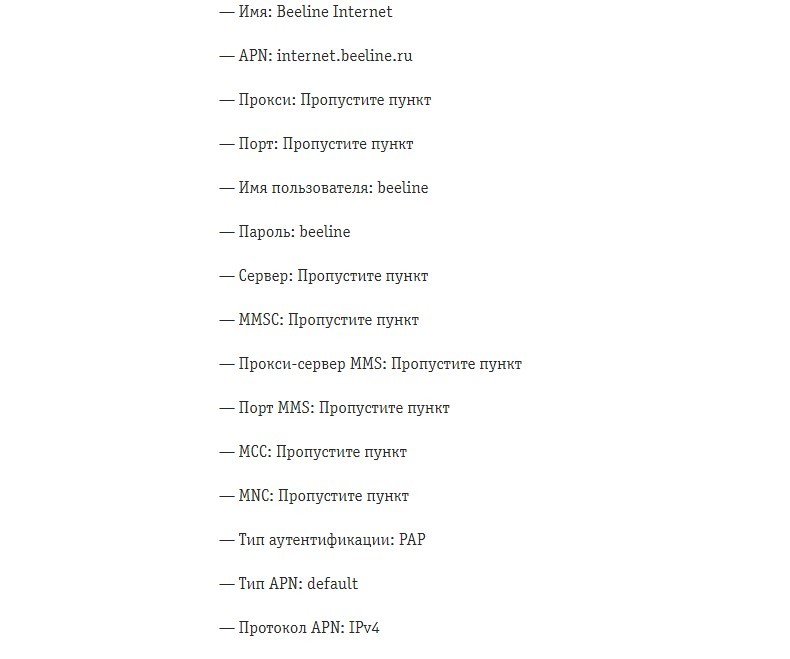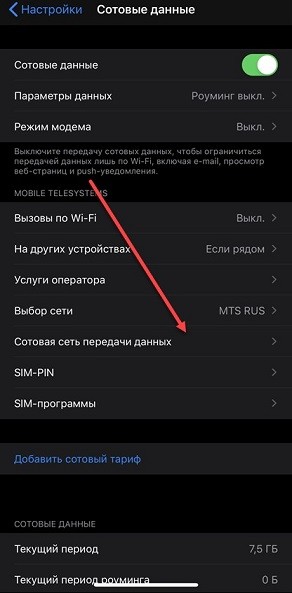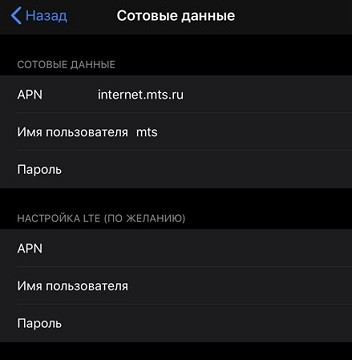Android предоставляет пользователям множество вариантов настройки, некоторые из которых полезны для всех, а другие — только для опытных пользователей. Одной из этих настроек является Имя точки доступа, более известное как APN.
APN — это то, о чем большинству пользователей не нужно беспокоиться. Вы вставляете SIM-карту в телефон и она подключается к сети Вашего оператора. Вы сможете совершать звонки, отправлять сообщения и делать другие важные вещи. Но, если Вы все еще возитесь с кастомными прошивками или используете MVNO, Вы можете обнаружить, что все не работает автоматически.
Что такое имя точки доступа (APN)
APN — это информация, которую Ваш телефон использует для соединения с сетью Вашего оператора. В нем перечислены адреса, которые Ваш телефон использует для подключения к сети, порты, используемые для обработки сообщений службы мультимедийных сообщений (MMS), типы данных, которые использует конкретный APN, а также другие фрагменты информации для обеспечения правильной работы телефона.
Некоторые из настроек, например «Тип APN», могут быть необязательными, и Ваш телефон все равно будет работать, если он не будет корректным на 100%. Другие, такие как «MMSC» и «APN», гораздо важнее, и Ваш телефон не будет работать, если они введены неправильно.
К счастью, большинство телефонов имеют встроенную APN для популярных операторов связи, поэтому все, что Вам нужно сделать, это вставить свою SIM-карту и позволить своему телефону творить чудеса. Телефон уже имеет APN, и он знает, какой из них загрузить для подключения к данной сети.
Как добавить или изменить свой APN
Если Вам действительно нужно изменить настройки APN, это довольно легко сделать. Начните с открытия приложения Настройки на Вашем телефоне. Точный пункт меню будет отличаться в зависимости от устройства и производителя, но нажмите на меню, которое управляет настройками Вашей сети. На Honor 8 lite под управлением EMUI 8 (Android 

Если Ваше устройство поддерживает работу с двумя SIM-картами, то найдите нужную и выберите «Имена точки доступа (APN)».
Нажмите на три точки меню в правом верхнем углу, затем выберите «Новая точка доступа».

Ваши настройки APN могут быть включены в пакет вместе с SIM-картой, или Вам может потребоваться найти его. Введите данные в точности так, как они перечислены, затем коснитесь галочки в правом верхнем, чтобы сохранить изменения.
Вам также может потребоваться внести изменения в существующий APN. Чтобы внести эти изменения, нажмите на APN, который Вы хотите изменить. Нажмите на каждую категорию, а затем обновите детали по мере необходимости. Коснитесь галочки в правом верхнем углу для сохранения, когда Вы закончите.
После установки APN Вам не нужно будет менять его снова, если только Вы не переключите оператора или не сбросите настройки телефона.
The Access Point Name (APN) represents the network or carrier that your cellphone or tablet uses for internet access. Usually, you don’t have to touch the APN settings because they are configured for you automatically. Sometimes, however, you may want to visit the APN settings screen on your device.
Reasons people want to change their APN settings include troubleshooting when they can’t get a data connection, moving an unlocked phone to a new service provider, attempting to avoid data charges on a prepaid cellphone plan, or trying to avoid data roaming charges.
Some of the reasons to change an APN involve activities in which your cellular provider would rather you not engage, such as avoiding data charges. As a result, you can only view or edit your APN on your mobile device if the carrier allows it. If you can’t access your APN, you have to contact your carrier to make any changes.
Caution Regarding APN Changes
Changing the APN can mess up your device’s connectivity, so be careful when editing it. Make sure you write down the APN settings before you make any changes, just in case. If you enter nonfunctioning APN settings, you might lose the cellular and data connectivity on your phone. You may also incur additional charges.
iPhone and iPad APN Settings
If your carrier allows you to view the APN settings — and not all of them do — you can find it on your mobile iOS device in one of these two locations:
- Settings > Cellular > Cellular Data Options > Cellular Network
- Settings > Mobile Data > Mobile Data Network
If you can view the APN settings, change them by tapping each field and entering the information supplied by your carrier. The settings save automatically. Depending on your cellular provider, you may not be able to change the APN settings.
If your carrier does not allow you to view or change the APN on your iPhone or iPad, you might try a service or site like Unlockit on the iPhone or iPad and follow the instructions for the APN Changer. The site was developed so that you could use unofficial SIM cards from other carriers on your Apple device.
If your efforts to change the APN are unsuccessful and you didn’t write down the correct APN for your provider before you made the changes, you can return the iOS device to its original settings by tapping General > Reset > Reset all Settings to get back to the default APN information. Resetting all settings on the iPhone means you’ll have to re-enter your information and data. Updating the iOS version of your device may also return the APN to the original settings.
Android APN Settings
Now that unlocked smartphones are available, owners can move between carriers. When they do, a new APN must be used to identify the carrier.
Unlocked Android smartphones have APN settings, but their location varies by the phone manufacturer. In general, you can locate the APN settings on your Android device at:
- Settings > Mobile Networks > Access Point Names
If you don’t find them there, look in the Wireless & networks or Network and Internet section of the settings or in Cellular Networks.
When you find the appropriate APN section, take these steps:
- Tap to open the Access Point Names section.
- Do not change any existing APNs. Instead, press the plus sign to bring up Edit access point.
- Enter the information from your carrier in the fields provided, leaving fields blank where you don’t have any information to enter. Type everything exactly; even a stray space can throw everything off.
- Save the APN. If you don’t see the Save option, look in the menu represented by three dots.
- Return to the Access Point Names screen and select the new APN.
A Guide to APN Settings
Another resource for both iOS and Android mobile devices is the APNchangeR project, where you can find cellular carrier settings or prepaid data info by country and operator.
Different APNs may represent differently priced plans with your carrier. If you want to make a change in your plan, contact your carrier instead of trying to change the APN yourself. You may end up with a higher-than-expected bill or a smartphone that won’t make calls at all.
Thanks for letting us know!
Get the Latest Tech News Delivered Every Day
Subscribe
The Access Point Name (APN) represents the network or carrier that your cellphone or tablet uses for internet access. Usually, you don’t have to touch the APN settings because they are configured for you automatically. Sometimes, however, you may want to visit the APN settings screen on your device.
Reasons people want to change their APN settings include troubleshooting when they can’t get a data connection, moving an unlocked phone to a new service provider, attempting to avoid data charges on a prepaid cellphone plan, or trying to avoid data roaming charges.
Some of the reasons to change an APN involve activities in which your cellular provider would rather you not engage, such as avoiding data charges. As a result, you can only view or edit your APN on your mobile device if the carrier allows it. If you can’t access your APN, you have to contact your carrier to make any changes.
Caution Regarding APN Changes
Changing the APN can mess up your device’s connectivity, so be careful when editing it. Make sure you write down the APN settings before you make any changes, just in case. If you enter nonfunctioning APN settings, you might lose the cellular and data connectivity on your phone. You may also incur additional charges.
iPhone and iPad APN Settings
If your carrier allows you to view the APN settings — and not all of them do — you can find it on your mobile iOS device in one of these two locations:
- Settings > Cellular > Cellular Data Options > Cellular Network
- Settings > Mobile Data > Mobile Data Network
If you can view the APN settings, change them by tapping each field and entering the information supplied by your carrier. The settings save automatically. Depending on your cellular provider, you may not be able to change the APN settings.
If your carrier does not allow you to view or change the APN on your iPhone or iPad, you might try a service or site like Unlockit on the iPhone or iPad and follow the instructions for the APN Changer. The site was developed so that you could use unofficial SIM cards from other carriers on your Apple device.
If your efforts to change the APN are unsuccessful and you didn’t write down the correct APN for your provider before you made the changes, you can return the iOS device to its original settings by tapping General > Reset > Reset all Settings to get back to the default APN information. Resetting all settings on the iPhone means you’ll have to re-enter your information and data. Updating the iOS version of your device may also return the APN to the original settings.
Android APN Settings
Now that unlocked smartphones are available, owners can move between carriers. When they do, a new APN must be used to identify the carrier.
Unlocked Android smartphones have APN settings, but their location varies by the phone manufacturer. In general, you can locate the APN settings on your Android device at:
- Settings > Mobile Networks > Access Point Names
If you don’t find them there, look in the Wireless & networks or Network and Internet section of the settings or in Cellular Networks.
When you find the appropriate APN section, take these steps:
- Tap to open the Access Point Names section.
- Do not change any existing APNs. Instead, press the plus sign to bring up Edit access point.
- Enter the information from your carrier in the fields provided, leaving fields blank where you don’t have any information to enter. Type everything exactly; even a stray space can throw everything off.
- Save the APN. If you don’t see the Save option, look in the menu represented by three dots.
- Return to the Access Point Names screen and select the new APN.
A Guide to APN Settings
Another resource for both iOS and Android mobile devices is the APNchangeR project, where you can find cellular carrier settings or prepaid data info by country and operator.
Different APNs may represent differently priced plans with your carrier. If you want to make a change in your plan, contact your carrier instead of trying to change the APN yourself. You may end up with a higher-than-expected bill or a smartphone that won’t make calls at all.
Thanks for letting us know!
Get the Latest Tech News Delivered Every Day
Subscribe
12 июля 2019
По материалам androidcentral.com

Что такое APN? Если коротко, то APN – это аббревиатура Access Point Name, имя точки доступа, идентификатор, обеспечивающий телефону получение информации, необходимой для подключения к беспроводному сервису. Он может быть изменен путем задания нового имени точки доступа от оператора в настройках смартфона.
Зачем может потребоваться изменение APN?
Смена APN недоступна для телефонов, привязанных к определенному оператору, но служит инструментом для подключения к сетям других операторов. Такое переключение может быть необходимо тому, кто по той или иной причине решил подключить свой аппарат к сети, отличной от той, что была изначально прописана в телефоне. Кроме простого любопытства, это может потребоваться, если настройки по какой-то причине перестали работать должным образом. Давайте посмотрим, как можно менять и добавлять APN на вашем смартфоне.

Что такое APN?
Access Point Name (или сокращенно APN) – это название настроек, которые позволяют вашему телефону установить подключение к шлюзу между сетью вашего оператора и публичной сетью .
Ваш оператор считывает эти настройки с целью создания IP-адреса, подсоединения к правильному безопасному шлюзу и обнаружения того, что оператору требуется подключить вас к личной сети, такой как VPN. Основная часть работы происходит на стороне оператора, но нам требуется удостовериться, что нужные настройки были получены и мы подключены к необходимой сети тем образом, которым желаем.
В зависимости от устройства сети конкретного оператора могут потребоваться различные настройки. В большинстве случаев достаточно изменить только несколько параметров, но все же нужно сохранять имеющиеся настройки от вашего оператора. Основной массе пользователей никогда не потребуется ручное изменение APN, поскольку в каждый телефон заранее загружены несколько стандартных настроек APN, поэтому аппарат в большинстве случаев сможет настроиться для осуществления звонков автоматически. Это очень удобно, если вам вдруг потребуется помощь от техподдержки оператора, если какие-то настройки сети в вашем аппарате работают неправильно и приходится задавать APN вручную.
Но не все так просто. Операторы могут изменять стандартное ПО смартфона таким образом, что изменение настроек APN пользователем становится невозможным, даже если аппарат не имеет операторской привязки. У вас получится найти эти настройки, посмотреть, какие работают, но вы никогда не сможете подключиться к другой сети.
Как изменить настройки APN

Для начала вам потребуется найти правильные настройки APN сети, к которой вы хотите подключиться. Чаще всего они имеются в открытом доступе на страницах техподдержки оператора. Выглядят они таким образом (на примере оператора Mint Mobile):
- Name — Ultra
- APN — Wholesale
- Proxy — (leave blank)
- Port — 8080
- Username & Password — (leave blank)
- Server — (leave blank)
- MMSC — http://wholesale.mmsmvno.com/mms/wapenc
- MMS Proxy — (leave blank)
- MMS Port — (leave blank)
- MCC — 310
- MNC — 260
- Authentication Type — (leave blank)
- APN Type — default,supl,mms
Значения нужно вводить в соответствующие поля нового APN, после чего вы сможете использовать подключение к сети для передачи данных и MMS. Но неплохо бы знать, где находится форма ввода.
А это зависит от того, какая фирма произвела ваш смартфон, но всегда будет в том же разделе настроек, где находятся все остальные настройки беспроводных сетей. Далее вам нужно найти собственно раздел для настроек имени точки доступа, как правило, расположенный в разделе настроек подключения к сети оператора. Если вы не очень опытный пользователь, то не волнуйтесь, ничего не произойдет, если вы просто найдете этот раздел и заглянете в настройки. Просто не сохраняйте изменения, если что-то нажали.

Если вы нашли раздел «Access Point Names», то тапните по нему, чтобы войти.
Вы должны увидеть список по крайней мере с одним набором настроек APN. Если изменение настроек APN недоступно, то вам потребуется добавить новый профиль. Не удаляйте и не изменяйте те настройки, что уже сохранены в вашем телефоне. Вместо этого лучше создать новый APN, чтобы была возможность выбора. В верхней части экрана нажмите «плюс», чтобы попасть на экран «Изменения точки доступа». Именно на нем вы можете вводить настройки, взятые с сайта оператора. Два важных момента:
- Не каждое поле на экране «Изменения точки доступа» должно быть заполнено. Значения нужно вводить только в те поля, для которых они указаны оператором. Остальные остаются как есть.
- Вводите все в точности так, как это указано оператором. Например, запись «default,supl,hipri» – это совсем не то же самое, что «default, supl, hipri», потому что во втором случае вы поставили пробел между символами. Система оператора не сможет считать или считает неверные сведения и не будет работать правильным образом. Неважно, насколько незначительной была разница.
Как только значения, предоставленные оператором, были введены, вам нужно сохранить настройки APN. Для этого нажмите символ из трех точек в верхнем правом углу экрана и выберите опцию «Сохранить».

После сохранения данных APN возвращайтесь на экран со списком, который вы видели ранее. На нем вам потребуется тапнуть по новым настройкам, чтобы сделать данный профиль активным. Если в течение нескольких минут после активации соединение так и не установилось, то вам может помочь перезагрузка телефона.
В редких случаях у оператора может быть два профиля APN, которые требуются для работы. Так бывает, если для MMS или других данных требуется отдельный шлюз, отличный от того шлюза, который используется вашим пакетом передачи данных. В этом случае все подробные объяснения будут на сайте оператора с указанием, какой APN для чего используется. Но чаще все же одни настройки для всего.
Вот и все! Теперь ваш телефон готов принимать звонки, передавать SMS, MMS и пакеты данных. И не отключайте настройки предупреждения о размере расхода трафика, чтобы следить за объемами и случайно не израсходовать больше необходимого.
Содержание
- Что такое apn
- APN — имя точки доступа
- Для чего нужны настройки точки доступа?
- Две части
- Как установить нужные настройки?
- Что прописывать?
- Что такое имя точки доступа (APN)
- Как добавить или изменить свой APN
- Распространенные параметры идентификатора APN
- Просмотр и изменение настроек APN на iPhone
- Сброс настроек APN на iPhone
- Куда добавлять и где редактировать APN
- Как настроить apn
- Настройка обычной сим-карты Билайн apn:
- Настройки apn мегафон:
- Настройка apn tele2:
- Настройка apn yota:
- Настройка apn ростелеком:
- Перед настройкой
- Как настроить точку доступа APN на Android
- Способ настройки точки доступы для Android 4.0 и выше
Вы купили смартфон. Ввели логин, пароль. Сделали все первичные настройки. Загрузили справочники, фото, видео. Красота! Теперь нужно поделиться этой радостью с другими! Но как? Интернет не подключен! Подключаем его самостоятельно. Первая проблема – Что такое apn в настройках телефона? Apn – это беспроводная точка доступа.
APN — имя точки доступа
APN аббревиатура — Access Point Name, что в переводе с английского, означает – имя точки доступа. Это идентификатор сети пакетной передачи данных, что позволяет абоненту использовать GPRS, 3G, 4G LTE интернет, а так же получать доступ к различным услугам, например MMS. Для работы, предварительно требуется получить автоматические настройки апн используемого оператора, либо ввести необходимые параметры апн вручную. Так же требуется положительный баланс на счету или наличие не тарифицируемого пакета услуг, например интернет трафика.
При использовании услуг, оператор получает apn запрос с мобильного устройства, обрабатывает и перенаправляет по нужному адресу. Аналогично при получении данных, оператор получает apn запрос, а затем через сотовую сеть направляет получателю.
Для чего нужны настройки точки доступа?
В большинстве случаев услугами мобильной связи пользуются с помощью смартфонов и телефонов. Эти устройства должны быть определенным образом сконфигурированы для передачи пакета информации.
В первую очередь эти настройки проверяет сам мобильный оператор, предоставляющий данную услугу.
Это позволяет ему определить
- Перечень IP-адресов, присвоенных данному гаджету;
- Средства защиты и кодировки данных;
- Порядок работы с дополнительными устройствами, подключаемых к данному каналу;
Правильные настройки ЭйПиЭн позволяют установить нужную сеть пакетных данных (PDN) для обмена информацией. При этом возможна идентификация и выбор конкретной услуги:
- связь с сервером беспроводного приложения WAP;
- протокол мультимедийных сообщений MMS;
- пакетная радиосвязь;
- непосредственно Internet;
Две части
Несмотря на такой обширный функционал, структура APN достаточно компактная и состоит из двух частей:
- Первая (обязательная) – сетевой идентификатор. Здесь прописывается имя подключаемой внешней сети обладающей специальным узлом поддержки. Кроме того, к этой информации может добавляться тип, запрашиваемой пользователем услуги.
- Вторая – идентификатор оператора. Здесь уже указывается пакетный домен, в котором действует оператор и расположен узел GGSN отвечающий за его связь с Интернет протоколом (IP). Так же в обязательном порядке определяется MCC и MNC коды, соответственно идентифицирующие страну и оператора.
Говоря простым языком, без правильной настройки АПН о работе с интернетом через мобильную сеть не может быть и речи. Насколько это актуально, можно и не объяснять, поскольку эта тема является на сегодня наиболее перспективной.
Разработчики ПО и приложений по возможности переводят свои продукты на мобильную платформу. Теперь именно телефон является главным посредником между сетью и пользователем (в играх, в работе, в быту, при проведении финансовых операций). Со своей стороны это активно поддерживают и развивают производители гаджетов и операторы, обеспечивающие поддержку и распространение скоростных стандартов передачи данных (LTE и, пока дорабатываемый, 5G).
Ну и конечно, мы, пользователи с восторгом воспринимаем возможность доступа к любому качественному контенту в любой точке нашей среды обитания. Для этого необходимо правильно прописать настройки APN. Любители использовать VPN для доступа к запрещенным ресурсам могут быть спокойны. Идентифицирующие сведения, которыми вы обмениваетесь с оператором, в сеть не попадут.
Как установить нужные настройки?
Раньше этот процесс выполнялся с помощью отправки SMS запроса на подключение интернет услуг в рамках определенного тарифа. Оператор в ответ присылал настройки, сохранив которые абонент получал доступ к мобильному Интернету и прочим услугам. Со временем операторы оптимизировали этот процесс и стали самостоятельно присылать необходимые сведения для APN, как только СИМ-карта оказывалась в новом устройстве.
Несмотря на такой сервис все еще остается актуальной ручная настройка APN. Потребность в ней возникает, когда параметры по каким-то причинам сбились, или автоматическая идентификация прошла со сбоем. Сейчас я расскажу, как это сделать самостоятельно, и вы убедитесь, что это гораздо проще чем вспоминать код запроса или использовать другие способы.
Для начала я рекомендую разобраться с настройками своего смартфона. И найти то место, куда вы будете вводить данные.
- В самых распространенных устройствах на Андроид путь вашего следования в меню настроек будет таков: «Мобильная сеть» (возможно, вы найдете ее в разделе «Еще…» в зависимости о версии ПО) – «Точки доступа (APN)». Далее, если у вас двухсимочная модель, выбираем оператора. И видим множество параметров (к ним мы вернемся позже).
- В телефонах от Apple в настройках находим: «Сотовая связь (данные)» – «Параметры данных» – «Сотовая сеть передачи данных». Здесь вы увидите лаконичные APN настройки для отдельных услуг;
На Windows Phone аппаратах все еще проще: пролистываем многочисленные настройки ближе к концу списка, где вас ждет «Точка доступа».
Выбираем оператора и попадаем в нужное меню ввода параметров.
Что прописывать?
Теперь непосредственно о том, что это значит в настройках. Какие поля заполнять и что туда вводить? Попрошу вас, мои дорогие друзья запомнить простые правила, которые позволят вам установить АПН, даже ели вы что-то забудете. Для каждой точки доступа заполняем только три поля: непосредственно APN, имя пользователя (username) и пароль. Последние два значения в большинстве случаев совпадают и являются названием оператора.
Думаю, вам будет проще если я предоставлю эти настройки по схеме (АПН / имя / пароль) для основных российских операторов:
- Мегафон (internet / gdata / gdata) или (internet.ltmsk / gdata / gdata);
- МТС (internet.mts.ru / mts / mts);
- Билайн (internet.beeline.ru / beeline / beeline);
Как видите, все логично и достаточно просто для запоминания. Так же не забудьте дать название созданной (или измененной) точке доступа и сохранить ее.
Возможно, кто-то еще пользуется 3G модемами. Их аналогично настраивают через программный интерфейс на компьютере. Но такие устройства потеряли актуальность, так как сейчас гораздо проще и выгоднее раздавать скоростной интернет со своего смартфона, переведя его в соответствующий режим работы.
Что такое имя точки доступа (APN)
APN — это информация, которую Ваш телефон использует для соединения с сетью Вашего оператора. В нем перечислены адреса, которые Ваш телефон использует для подключения к сети, порты, используемые для обработки сообщений службы мультимедийных сообщений (MMS), типы данных, которые использует конкретный APN, а также другие фрагменты информации для обеспечения правильной работы телефона.
Некоторые из настроек, например «Тип APN», могут быть необязательными, и Ваш телефон все равно будет работать, если он не будет корректным на 100%. Другие, такие как «MMSC» и «APN», гораздо важнее, и Ваш телефон не будет работать, если они введены неправильно.
К счастью, большинство телефонов имеют встроенную APN для популярных операторов связи, поэтому все, что Вам нужно сделать, это вставить свою SIM-карту и позволить своему телефону творить чудеса. Телефон уже имеет APN, и он знает, какой из них загрузить для подключения к данной сети.
Как добавить или изменить свой APN
Если Вам действительно нужно изменить настройки APN, это довольно легко сделать. Начните с открытия приложения Настройки на Вашем телефоне. Точный пункт меню будет отличаться в зависимости от устройства и производителя, но нажмите на меню, которое управляет настройками Вашей сети. На Honor 8 lite под управлением EMUI 8 (Android 


Если Ваше устройство поддерживает работу с двумя SIM-картами, то найдите нужную и выберите «Имена точки доступа (APN)».
Нажмите на три точки меню в правом верхнем углу, затем выберите «Новая точка доступа».


Ваши настройки APN могут быть включены в пакет вместе с SIM-картой, или Вам может потребоваться найти его. Введите данные в точности так, как они перечислены, затем коснитесь галочки в правом верхнем, чтобы сохранить изменения.
Вам также может потребоваться внести изменения в существующий APN. Чтобы внести эти изменения, нажмите на APN, который Вы хотите изменить. Нажмите на каждую категорию, а затем обновите детали по мере необходимости. Коснитесь галочки в правом верхнем углу для сохранения, когда Вы закончите.
После установки APN Вам не нужно будет менять его снова, если только Вы не переключите оператора или не сбросите настройки телефона.
Распространенные параметры идентификатора APN
- Имя. Указывается или произвольно (дополнительная проверка валидности ввода на сервере-получателе не производится) или в соответствии с информацией, полученной на официальном сайте провайдера. Как вариант – Beeline Internet.
- APN. Точный идентификатор. В большинстве случаев напоминает URL-адрес, вроде internet.beeline.ru.
- Порт, сервер и прокси. Текстовые поля, не требующие заполнения.
- Имя пользователя и пароль. Параметры выдаются провайдером или оператором. Содержат преимущественно буквы, но в редких случаях и цифры.
- Тип аутентификации. PAP или CHAP. Предпочтение за PAP – таким пользуются современные операторы сотовой связи, но встречаются и исключения. Искать подробности стоит в поддержке.
- Тип APN. В разделе Type точки доступа APN вне зависимости от оператора указывается комбинация default, supl, mms. Порядок написания (без пробелов между словами и знаками препинания, а также регистр) важно сохранить, иначе выбранные настройки не заработают, так как нужно.
Перечисленные настройки мобильные операторы редко делят на категории: вместе с беспроводным протоколом WAP автоматически вступают в силу и выделенная пакетная радиосвязь, интернет и мультимедийные сообщения MMS.
Просмотр и изменение настроек APN на iPhone
Ввод неправильных настроек APN может привести к потере связи с сотовой сетью передачи данных и повлечь взимание дополнительной платы. Не изменяйте APN без прямого указания оператора связи или администратора мобильного устройства. Свяжитесь со своим оператором, чтобы уточнить правильные настройки APN.
Если это разрешено оператором, настройки APN можно просмотреть в одном из следующих расположений:
- «Настройки» > «Сотовые данные» > «Параметры данных» > «Сотовая сеть»
- «Настройки» > Сотовая связь > Параметры данных > Сотовая сеть передачи данных.
Если на вашем устройстве нет ни одного из этих вариантов, обратитесь к своему оператору сотовой связи.
Чтобы изменить настройки, нажмите в каждом из полей и введите данные, предоставленные оператором. Настройки сохранятся автоматически. Возможность изменения настроек сотовых данных зависит от оператора. Если оператору нужна другая настройка APN, можно воспользоваться профилем конфигурации с правильной настройкой.
Если вы не используете профиль конфигурации, при обновлении iOS все внесенные в настройки APN изменения сбрасываются. Если вы изменили настройки APN до обновления iOS, для них будут восстановлены значения по умолчанию. После обновления iOS может потребоваться повторный ввод нужных настроек.
Сброс настроек APN на iPhone
Чтобы восстановить стандартные данные APN оператора, перейдите в меню «Настройки» > «Сотовая связь» > «Сотовая сеть передачи данных» > «Сбросить настройки». Если установлен профиль конфигурации, будет использоваться информация по умолчанию для этого профиля.
При использовании iPhone или iPad в корпоративной среде может потребоваться обращение к администратору мобильного устройства для изменения APN. Если вы изменили настройки APN, заданные администратором мобильного устройства из профиля конфигурации, выполните следующие действия, чтобы отменить внесенные изменения:
- На iPhone: выберите «Настройки» > «Сотовая связь» > «Сотовая сеть передачи данных» и нажмите «Сбросить настройки».
- На iPad: удалите профиль конфигурации, а затем снова добавьте его.
Если вы администратор мобильного устройства, вы можете использовать Apple Configurator, Менеджер профилей в macOS Server или другое решение по управлению мобильными устройствами для изменения APN и других расширенных настроек.
Куда добавлять и где редактировать APN
Перед добавлением параметров идентификатора в «Настройки» мобильной техники с операционными системами Android или iOS придется заняться поиском актуальной информации для SIM-карты используемого оператора. Справиться с задачей помогут тематические статьи из раздела «Технической поддержки» на официальных сайтах того же Beeline, MTS или Megafon.
СОВЕТ! По настройке для все известных операторов – вы можете посмотреть инструкцию на нашем портале тут.
Часто кроме «ручных» настроек предусмотрены и «автоматические»: оператор предлагает выбрать модель смартфона или планшета, указать номер мобильного телефона, а затем – применить конфигурацию, сэкономив много времени. Если же важен процесс ручного набора, то действовать придется иначе. Сначала – открыть «Настройки» на Андроид или iOS и выбрать пункт «Передача данных» (или – «Сетевые данные»).
Затем – выбрать «Точки доступа» или «Сотовая сеть» (названия разделов зависят от операционной системы, прошивки и версии программного обеспечения).
Последний шаг – последовательно и безошибочно (то есть, соблюдая правила ввода, пропуская лишние текстовые поля и не экспериментируя над указанными значениями) переписать информацию с официального сайта оператора в «Настройки» Android или iOS. Изменения сохраняются автоматически и вступают силу в течение 5-10 минут. В некоторых ситуациях понадобится перезагрузка или временное отключение от сети, в том числе и от Wi-Fi.
Как настроить apn
Apn или Access Point Name – разновидность беспроводных точек доступа сети,
которую пользователь использует для подключения к некоторым услугам, например, к MMS, Internet.
Если настройки apn были выставлены неправильно, подключения к интернету не будет, на дисплее телефона появится “ошибка apn в телефоне”. Самая распространенная причина – неправильное название сети.
Для правильной настройки нужно знать настройки мобильного оператора, чья сим-карта вставлена в ваш смартфон. У некоторых операторов настройки зависят от тарифного плана сим-карты. В некоторых случаях имеет значение географическое место подключения.
- Находим в телефоне «Настройки»
- «Беспроводные сети»
- «Еще»
- «Мобильные сети»
- «Точка доступа»
Настройка обычной сим-карты Билайн apn:
- прописываем в настройках internet.beeline.ru
- в строке username выставляем beeline
- и в строке password – beeline
Настройки apn мегафон:
- Строка apn – internet
- в двух других – gdata
Настройка apn tele2:
- Точка apn указываем internet.tele2.ru
- поля username и password –оставляем пустыми
Настройка apn yota:
- Имя- yota
- точка apn –internet yota
Настройка apn ростелеком:
- Имя- «Ростелеком»
- APN- internet.usi.ru
В статье перечислены настройки самых популярных операторов сотовой связи.
Помните, что правильные настройки влияют на подключение к сети, а значит на ваше общение и работу. Будьте внимательны при их вводе!
Перед настройкой
Перед тем как настроить, убедитесь что:
- На Вашем счету есть деньги
- Активирована данная услуга (если нет, позвоните оператору)
Как настроить точку доступа APN на Android
Перед началом инструкции отметим, что принцип настройки APN зависит от версии Андроида и прошивки устройства. Из-за этого названия некоторых пунктов и разделов могут отличаться. Обращайте на это внимание при выполнении данного руководства:
- Открываем настройки.
- Переходим во вкладку «SIM-карты и мобильные сети».
- Нажимаем по названию используемой SIM-карты.
- Заходим во вкладку «Точки доступа (APN)».
- Нажимаем по кнопке «Новая точка доступа».
- Особое внимание обращаем на строки «Тип аутентификации» и «Тип APN». В первой из них выставляем параметр «PAP», а во второй – «default, supl».
- В поле «Имя» можно указать любое значение. Для точки доступа МТС стандартным считается значение «mts-internet», для Билайн – «Beeline Internet», а для Мегафон – «Megafon Internet».
- В строке «APN» указываем уникальное значение. Для каждого мобильного оператора оно свое и зачастую располагается на официальном сайте.
- Далее придумываем любой пароль и вводим его в соответствующую графу. Также необходимо прописать код «MCC». Его стандартное значение равно 257.
Теперь сохраняем настройки и перезагружаем смартфон. Если вручную создать точку доступа не получилось, то воспользуйтесь помощью оператора сотовой связи:
- МТС. Отправьте пустое сообщение на номер 1234 или свяжитесь с сотрудником call-центра.
- Билайн. Позвоните по номеру 06503.
- Мегафон. Отправьте сообщение с текстом «1» на номер 5049.
- Tele2. Позвоните по номеру 679.
Можно пойти другим путем, установив приложение Offline SIM Database из Google Play. Программа полностью бесплатная и помогает правильно настроить Access Point Name. Запускаем утилиту, затем:
- Кликаем по кнопке «Search APN Settings for this SIM».
- На следующей странице выбираем интересующий тип настройки. В нашем случае это «MTS Internet».
- Программа автоматически прописывает необходимые значения, которые можно скопировать и вставить в настройки APN. Если на смартфоне имеются root-права, то копировать ничего не нужно. Достаточно кликнуть по кнопке «Add These Settings» и все изменения автоматически вступят в силу.
Таким образом, APN – функция, позволяющая пользоваться мобильным Интернетом и отправлять MMS. Для ее настройки рекомендуется обратиться к оператору сотовой связи, или прописать все параметры вручную.
Способ настройки точки доступы для Android 4.0 и выше
Перейдите в настройки (Меню ->Настройки->Еще)
Перейти в мобильные сети
Разрешить использовать Internet, включить передача данных
Зайти в меню Точки доступа (APN)
Создать Новую Точку достпупа
Дать ей имя (любое которое Вы захотите)
Прописать имя точки доступа APN (спросите у оператора)
Теперь самая важная часть настройки,
необходимо прописать Тип APN
Возможные варианты:
- dun,default,supl
- default,supl
- default,supl,internet
Сохранить точку доступа
Теперь Активируйте точку доступа и пользуйтесь Internet
Рекомендуется перезагрузить Android, чтобы произошла перерегистрация в сети и 100% ступили в силу настройки точи доступа интернет!
Источники
- https://smartfon-24.ru/chto-takoe-apn-ili-kak-nastroit-tochku-dostupa-interneta-v-telefone/
- https://androfon.ru/article/chto-takoe-apn
- https://android-example.ru/useful-articles/chto-takoe-apn-i-kak-izmenit-ego-na-telefone-android/
- https://WiFiGid.ru/android/apn
- https://support.apple.com/ru-ru/HT201699
- https://androidp1.ru/nastroit-internet-na-android/
- https://SmartPhonus.com/%D1%87%D1%82%D0%BE-%D1%82%D0%B0%D0%BA%D0%BE%D0%B5-apn-%D0%B2-%D0%BD%D0%B0%D1%81%D1%82%D1%80%D0%BE%D0%B9%D0%BA%D0%B0%D1%85-%D1%82%D0%B5%D0%BB%D0%B5%D1%84%D0%BE%D0%BD%D0%B0/
- https://4pda.biz/android-obshchee/1560-kak-nastroit-tochku-dostupa-dlya-android-kak-nastroit-internet-na-android.html
Всем привет! Сегодня мы разбираем вопрос – а что же такое APN. APN (Access Point Name) – идентификатор мобильной сети, разрешающий абонентам, использующим GPRS, 3G или LTE, обращаться к услугам передачи данных, предоставляемых оператором. WAP, Internet, MMS – без правильно настроенного APN сетевые возможности смартфонов или планшетов – сильно ограничены. А потому сразу после приобретения SIM-карты важно разобраться в том: какие настройки APN нужны, где подходящие параметры искать и куда в конечном итоге добавлять.
Содержание
- Распространенные параметры идентификатора APN
- Куда добавлять и где редактировать APN
- Задать вопрос автору статьи
- Имя. Указывается или произвольно (дополнительная проверка валидности ввода на сервере-получателе не производится) или в соответствии с информацией, полученной на официальном сайте провайдера. Как вариант – Beeline Internet.
- APN. Точный идентификатор. В большинстве случаев напоминает URL-адрес, вроде internet.beeline.ru.
- Порт, сервер и прокси. Текстовые поля, не требующие заполнения.
- Имя пользователя и пароль. Параметры выдаются провайдером или оператором. Содержат преимущественно буквы, но в редких случаях и цифры.
- Тип аутентификации. PAP или CHAP. Предпочтение за PAP – таким пользуются современные операторы сотовой связи, но встречаются и исключения. Искать подробности стоит в поддержке.
- Тип APN. В разделе Type точки доступа APN вне зависимости от оператора указывается комбинация default, supl, mms. Порядок написания (без пробелов между словами и знаками препинания, а также регистр) важно сохранить, иначе выбранные настройки не заработают, так как нужно.
Перечисленные настройки мобильные операторы редко делят на категории: вместе с беспроводным протоколом WAP автоматически вступают в силу и выделенная пакетная радиосвязь, интернет и мультимедийные сообщения MMS.
Куда добавлять и где редактировать APN
Перед добавлением параметров идентификатора в «Настройки» мобильной техники с операционными системами Android или iOS придется заняться поиском актуальной информации для SIM-карты используемого оператора. Справиться с задачей помогут тематические статьи из раздела «Технической поддержки» на официальных сайтах того же Beeline, MTS или Megafon.
СОВЕТ! По настройке для все известных операторов – вы можете посмотреть инструкцию на нашем портале тут.
Часто кроме «ручных» настроек предусмотрены и «автоматические»: оператор предлагает выбрать модель смартфона или планшета, указать номер мобильного телефона, а затем – применить конфигурацию, сэкономив много времени. Если же важен процесс ручного набора, то действовать придется иначе. Сначала – открыть «Настройки» на Андроид или iOS и выбрать пункт «Передача данных» (или – «Сетевые данные»).
Затем – выбрать «Точки доступа» или «Сотовая сеть» (названия разделов зависят от операционной системы, прошивки и версии программного обеспечения).
Последний шаг – последовательно и безошибочно (то есть, соблюдая правила ввода, пропуская лишние текстовые поля и не экспериментируя над указанными значениями) переписать информацию с официального сайта оператора в «Настройки» Android или iOS. Изменения сохраняются автоматически и вступают силу в течение 5-10 минут. В некоторых ситуациях понадобится перезагрузка или временное отключение от сети, в том числе и от Wi-Fi.
12 июля 2019
По материалам androidcentral.com
Что такое APN? Если коротко, то APN – это аббревиатура Access Point Name, имя точки доступа, идентификатор, обеспечивающий телефону получение информации, необходимой для подключения к беспроводному сервису. Он может быть изменен путем задания нового имени точки доступа от оператора в настройках смартфона.
Зачем может потребоваться изменение APN?
Смена APN недоступна для телефонов, привязанных к определенному оператору, но служит инструментом для подключения к сетям других операторов. Такое переключение может быть необходимо тому, кто по той или иной причине решил подключить свой аппарат к сети, отличной от той, что была изначально прописана в телефоне. Кроме простого любопытства, это может потребоваться, если настройки по какой-то причине перестали работать должным образом. Давайте посмотрим, как можно менять и добавлять APN на вашем смартфоне.
Что такое APN?
Access Point Name (или сокращенно APN) – это название настроек, которые позволяют вашему телефону установить подключение к шлюзу между сетью вашего оператора и публичной сетью .
Ваш оператор считывает эти настройки с целью создания IP-адреса, подсоединения к правильному безопасному шлюзу и обнаружения того, что оператору требуется подключить вас к личной сети, такой как VPN. Основная часть работы происходит на стороне оператора, но нам требуется удостовериться, что нужные настройки были получены и мы подключены к необходимой сети тем образом, которым желаем.
В зависимости от устройства сети конкретного оператора могут потребоваться различные настройки. В большинстве случаев достаточно изменить только несколько параметров, но все же нужно сохранять имеющиеся настройки от вашего оператора. Основной массе пользователей никогда не потребуется ручное изменение APN, поскольку в каждый телефон заранее загружены несколько стандартных настроек APN, поэтому аппарат в большинстве случаев сможет настроиться для осуществления звонков автоматически. Это очень удобно, если вам вдруг потребуется помощь от техподдержки оператора, если какие-то настройки сети в вашем аппарате работают неправильно и приходится задавать APN вручную.
Как изменить настройки APN
Для начала вам потребуется найти правильные настройки APN сети, к которой вы хотите подключиться. Чаще всего они имеются в открытом доступе на страницах техподдержки оператора. Выглядят они таким образом (на примере оператора Mint Mobile):
- Name — Ultra
- APN — Wholesale
- Proxy — (leave blank)
- Port — 8080
- Username & Password — (leave blank)
- Server — (leave blank)
- MMSC — http://wholesale.mmsmvno.com/mms/wapenc
- MMS Proxy — (leave blank)
- MMS Port — (leave blank)
- MCC — 310
- MNC — 260
- Authentication Type — (leave blank)
- APN Type — default,supl,mms
Значения нужно вводить в соответствующие поля нового APN, после чего вы сможете использовать подключение к сети для передачи данных и MMS. Но неплохо бы знать, где находится форма ввода.
А это зависит от того, какая фирма произвела ваш смартфон, но всегда будет в том же разделе настроек, где находятся все остальные настройки беспроводных сетей. Далее вам нужно найти собственно раздел для настроек имени точки доступа, как правило, расположенный в разделе настроек подключения к сети оператора. Если вы не очень опытный пользователь, то не волнуйтесь, ничего не произойдет, если вы просто найдете этот раздел и заглянете в настройки. Просто не сохраняйте изменения, если что-то нажали.
Если вы нашли раздел «Access Point Names», то тапните по нему, чтобы войти.
Вы должны увидеть список по крайней мере с одним набором настроек APN. Если изменение настроек APN недоступно, то вам потребуется добавить новый профиль. Не удаляйте и не изменяйте те настройки, что уже сохранены в вашем телефоне. Вместо этого лучше создать новый APN, чтобы была возможность выбора. В верхней части экрана нажмите «плюс», чтобы попасть на экран «Изменения точки доступа». Именно на нем вы можете вводить настройки, взятые с сайта оператора. Два важных момента:
- Не каждое поле на экране «Изменения точки доступа» должно быть заполнено. Значения нужно вводить только в те поля, для которых они указаны оператором. Остальные остаются как есть.
- Вводите все в точности так, как это указано оператором. Например, запись «default,supl,hipri» – это совсем не то же самое, что «default, supl, hipri», потому что во втором случае вы поставили пробел между символами. Система оператора не сможет считать или считает неверные сведения и не будет работать правильным образом. Неважно, насколько незначительной была разница.
Как только значения, предоставленные оператором, были введены, вам нужно сохранить настройки APN. Для этого нажмите символ из трех точек в верхнем правом углу экрана и выберите опцию «Сохранить».
После сохранения данных APN возвращайтесь на экран со списком, который вы видели ранее. На нем вам потребуется тапнуть по новым настройкам, чтобы сделать данный профиль активным. Если в течение нескольких минут после активации соединение так и не установилось, то вам может помочь перезагрузка телефона.
В редких случаях у оператора может быть два профиля APN, которые требуются для работы. Так бывает, если для MMS или других данных требуется отдельный шлюз, отличный от того шлюза, который используется вашим пакетом передачи данных. В этом случае все подробные объяснения будут на сайте оператора с указанием, какой APN для чего используется. Но чаще все же одни настройки для всего.
Сегодня сложно представить современную жизнь без портативного устройства — телефона, смартфона, планшета, подключенного онлайн. Мобильная связь — вид телекоммуникаций, при котором голосовая, текстовая и графическая информация передаётся абонентам на беспроводные терминалы компаниями-операторами. Wi-Fi APN, что это — это точка доступа мобильного оператора, через которую пользователь подключается к услуге передачи данных. Она предназначена, чтобы раздавать интернет по Wi-Fi от модема или расширять уже существующую мобильную сеть.
Содержание
- Что такое Access Point Name
- Что такое APN в мобильной связи
- Для чего нужно настраивать точки доступа
- Нужно ли настраивать APN самостоятельно
- Как выполнить ручную настройку: предварительные действия
- Для чего нужны настройки точки доступа?
- Как установить нужные настройки?
- APN – имя точки доступа
- Как настроить APN на андроид
- Что такое APN
- Как настроить точку доступа APN на Android
Что такое Access Point Name
Использование мобильного интернета среди пользователей становится все популярнее. На это влияет появление доступных новых гаджетов и выгодные предложения операторов при использовании подключения к передаче данных.
Точка доступа APN — что это такое? Access Point Name — имя точки доступа к ряду настроек, которые позволят через мобильного оператора пользоваться услугами онлайн. АР — отдельное устройство, более простая версия маршрутизатора, предназначена для подключения приборов к уже созданной мобильной связи. Ее задача — организовать подключение устройств по Wi-Fi. Она может работать в разных режимах, все зависит от конкретного устройства, на которое передаётся интернет: беспроводные гаджеты, Wi-Fi мост, ретранслятор.
АР не раздает IP-адрес, не подключает к провайдеру, не имеет встроенного брандмауэра. Она просто получает интернет от роутера или модема и раздает его по Wi-Fi сети. Некоторые беспроводные точки доступа, которые есть в продаже, могут раздавать IP, организовывать отдельную сеть и даже подключаться к интернету провайдера, но без роутера или модема все равно они не обходятся.
Обратите внимание! Каждый маршрутизатор может работать в режиме точки доступа, позволяя устройствам подключаться к Wi-Fi.
Производители могут включать этот режим в регулировки роутера. Приемопередатчик беспроводного соединения транслирует трафик без каких-либо операций с ним. Если к Wi-Fi подключается несколько устройств, то пропускная способность делится между ними поровну.
AP бывают самые разные — для помещений и для улицы, для подключения одного или нескольких клиентов, со встроенной антенной или отдельной. Они часто имеют только один порт для подсоединения кабеля — для входящего трафика.
Обратите внимание! Чтобы получить соединение по Wi-Fi, APN подключают к роутеру или модему по сетевому кабелю. Чтобы соединиться с беспроводной точкой доступа, настраивается режим моста (WDS) или режим репитера — всё зависит от конкретного случая.
Обзор и настройка модема D-Link Dir-320
Беспроводное соединение сотовым устройствам предоставляют базовые станции.
Обратите внимание! При перемещении абонента его мобильное устройство обслуживается не только одной базовой станцией. В автоматическом режиме соединение может переключаться на другую станцию, не влияя на качество связи.
Большая часть телефонов имеет встроенную точку входа для операторов связи на СИМ-карте, нужно лишь её установить. Информация, используемая конкретной АР телефона для подключения к сети оператора: IP-адрес, порты для обработки мультимедийных сообщений (MMS) и др. данные, обеспечивающие работу телефона.
Для чего нужно настраивать точки доступа
В чем отличия между сетями 3G и 4G: особенности, преимущества и недостатки
Сегодня мобильный девайс без подключения к интернету не может считаться полноценным. С помощью АР можно подключить к Wi-Fi несколько мобильных устройств. Смартфон сможет заменить роутер.
Обратите внимание! В домашней сети все компьютеры объединяются в общую беспроводную линию. Чтобы начать использовать интернет, нужно отрегулировать точку доступа.
Что такое APN в настройках интернета телефона — это система которая разрешает подключиться к интернету через главное меню в автоматическом или ручном режиме.
Безопасность в сети настраивается, чтобы к ней не могли подключаться посторонние люди, находящиеся поблизости. Если АР будет иметь свой пароль, то подключиться к сети смогут только те, кто его будет знать.
Нужно ли настраивать APN самостоятельно
АР предварительно отрегулирован на SIM-карте телефона. После её установки операторы автоматически отправляют необходимые сведения абоненту. Wi-Fi APN в телефоне, что это — это точка доступа, через которую пользователь подключается к услуге передачи данных.
Настройка Интернета на телефоне: как подключить на кнопочном
Несмотря на такое удобное обслуживание, бывает, что нужно вручную настраивать APN. Потребность в этом возникает, когда параметры по каким-то причинам сбились или автоматическая идентификация прошла со сбоем, также не все модели телефонов поддерживают автоматическую настройку APN. Для этого нужно знать, как получить вход к меню конфигурации на устройстве. Это можно узнать из руководства пользователя по устройству или посмотреть описание в интернете. В зависимости от модели телефона названия некоторых пунктов могут отличаться, но принцип везде одинаков. Для входа потребуется логин и пароль, используется по умолчанию. Нужно указать правильные настройки, а за все эти действия отвечает оператор.
Обратите внимание! Чтобы изменить параметры, необходимо коснуться каждого поля и ввести данные. Все настройки следует автоматически сохранять.
Все нужные настройки указаны в системных данных смартфона, которые используются в автоматическом режиме.
Как выполнить ручную настройку: предварительные действия
При необходимости можно самостоятельно настроить параметры своей беспроводной сети. Без правильной регулировки АПН работа с интернетом через мобильную сеть невозможна. Если появились проблемы с настройками сим-карты, то возможно, что они сбились и их нужно заново отрегулировать, произведя нужные действия. Чтобы поменять APN настройки, необходимо определить новые параметры, которые подойдут для новой сети. Для каждой точки доступа заполняются только три поля: APN, username и пароль.
В большинстве случаев никаких дополнительных настроек для доступа Wi-Fi производить не нужно. Достаточно знать пароль сети (ключ) для подключения к беспроводной сети интернета.
Обратите внимание! Все параметры точки задаются один раз. Последующее ее включение/отключение проводится в пункте настроек «Точка доступа Wi-Fi» или нажатием значка.
Ввод неправильных настроек AP может привести к потере связи с сотовой сетью и повлечь дополнительную плату за услуги. Без прямого указания оператора связи мобильного устройства изменять APN нельзя. Необходимо связаться со своим оператором, чтобы уточнить правильные настройки.
Получив разрешение оператора, настройки вводятся вручную через личный кабинет на портале провайдера, внося изменения в следующие пункты:
- «Настройки»;
- «Сотовые данные»;
- «Параметры данных»;
- «Сотовая сеть»;
- «Настройки»;
- «Сотовая связь»;
- «Параметры данных»;
- «Сотовая сеть передачи данных».
Мобильные устройства с платформой Android можно использовать в качестве точки доступа. Что такое Wi-Fi APN в смартфоне — это возможность, которая позволяет в дороге раздавать интернет по Wi-Fi на мобильные устройства для решения определенных задач. Операционная система «Андроид» — одна из лучших, предназначенная в первую очередь для работы с сенсорными экранами.
Для раздачи интернета со смартфона важно знать, как настроить точку доступа, без нее соединение невозможно. Существует несколько версий Android, настройки интернета в них отличаются.
После того как SIM-карта вставлена в устройство, необходимо выполнить следующие настройки:
- Зайти в «настройки» (меню > настройки > еще).
- Перейти в «Мобильные сети».
- Разрешить использовать Internet, включить «Передача данных».
- Зайти в меню APN.
- Создать новую точку доступа.
- Дать ей любое название.
- Прописать имя и тип (default) APN.
Обратите внимание! Сохранив и активировав точку доступа, можно пользоваться интернетом.
Сетевые устройства могут пополняться к домашней сети постоянно, и каждому потребителю необходим удобный доступ к быстрому и стабильному интернету, желательно без проводов, чтобы можно было свободно перемещаться. Беспроводной интернет станет хорошим выбором, когда нужно обеспечить соединение на ПК или ноутбуке, но нет свободной сети для подключения.
07.08.2018
Блог Дмитрия Вассиярова. Рубрика: Интернет
Приветствую вас, мои уважаемые читатели. В связи с развитием сетей мобильной связи 4-го поколения все чаще стали задавать вопрос, что такое APN. Данный термин напрямую связан с процессом подключения к сервису пакетной передачи данных, который у наших операторов становится все более востребованным.
По-сути APN это идентификатор шлюза между мобильной сетью (EDGE, 3G или LTE) и Интернетом. Но в частных случаях вместо Web-пространства может выступать локальная компьютерная сеть.
Если не знаете, что такое шлюз, то вам будет полезно изучить эту мою заметку.
Для чего нужны настройки точки доступа?
В большинстве случаев услугами мобильной связи пользуются с помощью смартфонов и телефонов. Эти устройства должны быть определенным образом сконфигурированы для передачи пакета информации.
В первую очередь эти настройки проверяет сам мобильный оператор, предоставляющий данную услугу.
Это позволяет ему определить
- Перечень IP-адресов, присвоенных данному гаджету;
- Средства защиты и кодировки данных;
- Порядок работы с дополнительными устройствами, подключаемых к данному каналу;
Правильные настройки ЭйПиЭн позволяют установить нужную сеть пакетных данных (PDN) для обмена информацией. При этом возможна идентификация и выбор конкретной услуги:
- связь с сервером беспроводного приложения WAP;
- протокол мультимедийных сообщений MMS;
- пакетная радиосвязь;
- непосредственно Internet;
Две части
Несмотря на такой обширный функционал, структура APN достаточно компактная и состоит из двух частей:
- Первая (обязательная) – сетевой идентификатор. Здесь прописывается имя подключаемой внешней сети обладающей специальным узлом поддержки. Кроме того, к этой информации может добавляться тип, запрашиваемой пользователем услуги.
- Вторая – идентификатор оператора. Здесь уже указывается пакетный домен, в котором действует оператор и расположен узел GGSN отвечающий за его связь с Интернет протоколом (IP). Так же в обязательном порядке определяется MCC и MNC коды, соответственно идентифицирующие страну и оператора.
Говоря простым языком, без правильной настройки АПН о работе с интернетом через мобильную сеть не может быть и речи. Насколько это актуально, можно и не объяснять, поскольку эта тема является на сегодня наиболее перспективной.
Разработчики ПО и приложений по возможности переводят свои продукты на мобильную платформу. Теперь именно телефон является главным посредником между сетью и пользователем (в играх, в работе, в быту, при проведении финансовых операций). Со своей стороны это активно поддерживают и развивают производители гаджетов и операторы, обеспечивающие поддержку и распространение скоростных стандартов передачи данных (LTE и, пока дорабатываемый, 5G).
Ну и конечно, мы, пользователи с восторгом воспринимаем возможность доступа к любому качественному контенту в любой точке нашей среды обитания. Для этого необходимо правильно прописать настройки APN. Любители использовать VPN для доступа к запрещенным ресурсам могут быть спокойны. Идентифицирующие сведения, которыми вы обмениваетесь с оператором, в сеть не попадут.
Как установить нужные настройки?
Раньше этот процесс выполнялся с помощью отправки SMS запроса на подключение интернет услуг в рамках определенного тарифа. Оператор в ответ присылал настройки, сохранив которые абонент получал доступ к мобильному Интернету и прочим услугам. Со временем операторы оптимизировали этот процесс и стали самостоятельно присылать необходимые сведения для APN, как только СИМ-карта оказывалась в новом устройстве.
Несмотря на такой сервис все еще остается актуальной ручная настройка APN. Потребность в ней возникает, когда параметры по каким-то причинам сбились, или автоматическая идентификация прошла со сбоем. Сейчас я расскажу, как это сделать самостоятельно, и вы убедитесь, что это гораздо проще чем вспоминать код запроса или использовать другие способы.
Для начала я рекомендую разобраться с настройками своего смартфона. И найти то место, куда вы будете вводить данные.
- В самых распространенных устройствах на Андроид путь вашего следования в меню настроек будет таков: «Мобильная сеть» (возможно, вы найдете ее в разделе «Еще…» в зависимости о версии ПО) – «Точки доступа (APN)». Далее, если у вас двухсимочная модель, выбираем оператора. И видим множество параметров (к ним мы вернемся позже).
- В телефонах от Apple в настройках находим: «Сотовая связь (данные)» – «Параметры данных» – «Сотовая сеть передачи данных». Здесь вы увидите лаконичные APN настройки для отдельных услуг;
На Windows Phone аппаратах все еще проще: пролистываем многочисленные настройки ближе к концу списка, где вас ждет «Точка доступа».
Выбираем оператора и попадаем в нужное меню ввода параметров.
Что прописывать?
Теперь непосредственно о том, что это значит в настройках. Какие поля заполнять и что туда вводить? Попрошу вас, мои дорогие друзья запомнить простые правила, которые позволят вам установить АПН, даже ели вы что-то забудете. Для каждой точки доступа заполняем только три поля: непосредственно APN, имя пользователя (username) и пароль. Последние два значения в большинстве случаев совпадают и являются названием оператора.
Думаю, вам будет проще если я предоставлю эти настройки по схеме (АПН / имя / пароль) для основных российских операторов:
- Мегафон (internet / gdata / gdata) или (internet.ltmsk / gdata / gdata);
- МТС (internet.mts.ru / mts / mts);
- Билайн (internet.beeline.ru / beeline / beeline);
Как видите, все логично и достаточно просто для запоминания. Так же не забудьте дать название созданной (или измененной) точке доступа и сохранить ее.
Возможно, кто-то еще пользуется 3G модемами. Их аналогично настраивают через программный интерфейс на компьютере. Но такие устройства потеряли актуальность, так как сейчас гораздо проще и выгоднее раздавать скоростной интернет со своего смартфона, переведя его в соответствующий режим работы.
Вот и все, что можно знать об APN.
Мне остается пожелать вам удачи. А так же удобного доступа к быстрому и стабильному мобильному интернету.
До скорых встреч, в новых интересных темах моего блога.
Этой статьей стоит поделиться
Для выхода в сеть и обмена данными, необходимо настроить APN, согласно установкам используемого вами оператора сотовой связи. Что это за параметр и как настраивается, вы узнаете из материала данной статьи.
APN – имя точки доступа
APN аббревиатура – Access Point Name, что в переводе с английского, означает – имя точки доступа. Это идентификатор сети пакетной передачи данных, что позволяет абоненту использовать GPRS, 3G, 4G LTE интернет, а так же получать доступ к различным услугам, например MMS. Для работы, предварительно требуется получить автоматические настройки апн используемого оператора, либо ввести необходимые параметры апн вручную. Так же требуется положительный баланс на счету или наличие не тарифицируемого пакета услуг, например интернет трафика.
При использовании услуг, оператор получает apn запрос с мобильного устройства, обрабатывает и перенаправляет по нужному адресу. Аналогично при получении данных, оператор получает apn запрос, а затем через сотовую сеть направляет получателю.
Как настроить APN на андроид
Большинство моделей мобильной электроники поддерживают автоматическую настройку. Вам достаточно установить карточку в телефон или планшет, и с первым включением придут соответствующие настройки. Если это не произошло, необходимо отправить запрос через СМС или позвонить к оператору на бесплатный короткий номер.
Если автоматическая настройка недоступна, вводить необходимые параметры придется вручную. Для этого открыть раздел системных настроек, развернуть дополнительные параметры, где выбрать «Мобильные сети», затем «Точки доступа», где доступно создание APN.
Если требуется создать новую точку доступа APN, для интернета или ММС, на нашем ресурсе вы найдете детальные инструкции по настройке.
Если у вас остались вопросы, то в блоке ниже “Комментарии пользователей” вы можете задать вопрос автору, оставить замечание или поделиться своим опытом. Мы постараемся ответить.
Что такое APN
APN – сокращенное название от Access Point Name, что в переводе означает «имя точки доступа». Это так называемый идентификатор пакетной передачи данных, который предоставляет человеку возможность пользоваться 3G, 4G и GPRS, а также отправлять сообщения в формате MMS. Информацию, указанную в APN, смартфон использует для соединения с сетью мобильного оператора. В настройках точки доступа прописаны адреса, применяемые телефоном для подключения к сети, а также типы данных для конкретной APN.
Как настроить точку доступа APN на Android
Перед началом инструкции отметим, что принцип настройки APN зависит от версии Андроида и прошивки устройства. Из-за этого названия некоторых пунктов и разделов могут отличаться. Обращайте на это внимание при выполнении данного руководства:
- Открываем настройки.
- Переходим во вкладку «SIM-карты и мобильные сети».
- Нажимаем по названию используемой SIM-карты.
- Заходим во вкладку «Точки доступа (APN)».
- Нажимаем по кнопке «Новая точка доступа».
- Особое внимание обращаем на строки «Тип аутентификации» и «Тип APN». В первой из них выставляем параметр «PAP», а во второй – «default, supl».
- В поле «Имя» можно указать любое значение. Для точки доступа МТС стандартным считается значение «mts-internet», для Билайн – «Beeline Internet», а для Мегафон – «Megafon Internet».
- В строке «APN» указываем уникальное значение. Для каждого мобильного оператора оно свое и зачастую располагается на официальном сайте.
- Далее придумываем любой пароль и вводим его в соответствующую графу. Также необходимо прописать код «MCC». Его стандартное значение равно 257.
Теперь сохраняем настройки и перезагружаем смартфон. Если вручную создать точку доступа не получилось, то воспользуйтесь помощью оператора сотовой связи:
- МТС. Отправьте пустое сообщение на номер 1234 или свяжитесь с сотрудником call-центра.
- Билайн. Позвоните по номеру 06503.
- Мегафон. Отправьте сообщение с текстом «1» на номер 5049.
- Tele2. Позвоните по номеру 679.
Можно пойти другим путем, установив приложение Offline SIM Database из Google Play. Программа полностью бесплатная и помогает правильно настроить Access Point Name. Запускаем утилиту, затем:
- Кликаем по кнопке «Search APN Settings for this SIM».
- На следующей странице выбираем интересующий тип настройки. В нашем случае это «MTS Internet».
- Программа автоматически прописывает необходимые значения, которые можно скопировать и вставить в настройки APN. Если на смартфоне имеются root-права, то копировать ничего не нужно. Достаточно кликнуть по кнопке «Add These Settings» и все изменения автоматически вступят в силу.
Таким образом, APN – функция, позволяющая пользоваться мобильным Интернетом и отправлять MMS. Для ее настройки рекомендуется обратиться к оператору сотовой связи, или прописать все параметры вручную.
Используемые источники:
- http://android.mobile-review.com/articles/61364/
- https://vpautinu.com/planshet_smartfon/android/tocka-dostupa-apn
- http://profi-user.ru/apn/
- https://androfon.ru/article/chto-takoe-apn
- https://smartphonus.com/что-такое-apn-в-настройках-телефона/

Название точки доступа (APN) представляет сеть или оператора, которые ваш сотовый телефон или планшет использует для доступа в Интернет. Обычно вам не нужно трогать настройки APN, потому что они настроены для вас автоматически. Однако иногда вы можете захотеть посетить экран настроек APN на вашем устройстве.
Причины, по которым люди хотят изменить свои настройки APN, включают устранение неполадок, когда им не удается подключиться к данным, перемещение незаблокированного телефона новому поставщику услуг, попытка избежать платы за передачу данных по предоплаченному тарифу на сотовый телефон или попытка избежать платы за передачу данных в роуминге .
Некоторые из причин изменения APN связаны с действиями, в которых ваш сотовый провайдер предпочитает не участвовать, например, избегая платы за передачу данных. В результате вы можете просматривать или редактировать APN на своем мобильном устройстве только в том случае, если это разрешено оператором. Если вы не можете получить доступ к своему APN, вам необходимо связаться с вашим оператором, чтобы внести какие-либо изменения.
Предостережение относительно изменений APN
Изменение APN может испортить подключение вашего устройства, поэтому будьте осторожны при редактировании. Обязательно запишите настройки APN, прежде чем вносить какие-либо изменения, на всякий случай. Если вы введете неработающие настройки APN, вы можете потерять сотовую связь и передачу данных на вашем телефоне. Вы также можете понести дополнительные расходы.
Настройки APN для iPhone и iPad
Если ваш оператор связи позволяет вам просматривать настройки APN — и не все из них — вы можете найти его на своем мобильном устройстве iOS в одном из следующих двух мест:
- Настройки > Сотовая связь > Параметры сотовой связи > Сотовая сеть
- Настройки > Мобильные данные > Мобильная сеть передачи данных
Если вы можете просмотреть настройки APN, измените их, коснувшись каждого поля и введя информацию, предоставленную вашим оператором. Настройки сохраняются автоматически. В зависимости от вашего оператора сотовой связи вы не сможете изменить настройки APN.
Если ваши попытки изменить APN не увенчались успехом, и вы не записали правильный APN для своего провайдера до внесения изменений, вы можете вернуть устройство iOS к его первоначальным настройкам, нажав Общие > Сброс > Сбросить все настройки, чтобы вернуться к информации APN по умолчанию. Сброс всех настроек на iPhone означает, что вам придется повторно вводить информацию и данные. Обновление версии iOS вашего устройства также может вернуть APN к исходным настройкам.
Настройки Android APN
Теперь, когда разблокированные смартфоны доступны, владельцы могут перемещаться между операторами. Когда они это сделают, новый APN должен использоваться для идентификации перевозчика.
Разблокированные смартфоны Android имеют настройки APN, но их расположение зависит от производителя телефона. В общем, вы можете найти настройки APN на вашем Android-устройстве по адресу:
- Настройки > Мобильные сети > Имена точек доступа
Если вы не найдете их там, посмотрите в разделе « Беспроводные сети» или « Сеть и Интернет » в настройках или в « Сотовых сетях» .
Когда вы найдете соответствующий раздел APN, выполните следующие действия:
- Нажмите, чтобы открыть раздел « Имена точек доступа ».
- Не меняйте существующие APN. Вместо этого нажмите знак «плюс», чтобы открыть точку доступа «Изменить» .
- Введите информацию от своего оператора в предоставленные поля, оставив поля пустыми, где у вас нет никакой информации для ввода. Введите все точно; даже случайное пространство может скинуть все.
- Сохраните APN. Если вы не видите опцию Сохранить, посмотрите в меню, представленное тремя точками.
- Вернитесь к экрану « Точки доступа» и выберите новый APN.
Руководство по настройке APN
Различные APN могут представлять тарифные планы с вашим оператором по разным ценам. Если вы хотите внести изменения в свой план, свяжитесь с вашим оператором вместо того, чтобы пытаться изменить APN самостоятельно. Вы можете получить более высокий, чем ожидалось, счет или смартфон, который вообще не будет звонить.
Android предоставляет пользователям множество вариантов настройки, некоторые из которых полезны для всех, а другие предназначены только для опытных пользователей. Одной из этих настроек более низкого уровня является имя точки доступа, более известное как APN.
APN — это то, о чем большинству пользователей не нужно беспокоиться. Вы вставляете SIM-карту в телефон, возможно, перезагружаете его, и он подключается к сети вашего оператора. Вы сможете звонить, отправлять сообщения, просматривать сырые мемы и другие важные вещи. Но если вы все еще возитесь с пользовательскими ПЗУ или используете MVNO, вы можете обнаружить, что все не работает автоматически.
APN — это вся информация, которую ваш телефон использует для подключения к сети вашего оператора. В нем перечислены адрес, который ваш телефон использует для подключения к сети, порты, используемые для обработки сообщений службы обмена мультимедийными сообщениями (MMS), тип данных, которые использует конкретная APN, и другая информация, необходимая для правильной работы вашего телефона.
Некоторые из настроек — например, «Тип APN» — могут быть необязательными, и ваш телефон по-прежнему будет работать, не будучи на 100% правильным. Другие, такие как «MMSC» и «APN», гораздо важнее, и ваш телефон не будет работать, если они введены неправильно.
К счастью, в большинстве телефонов есть APN для обычных операторов связи, поэтому все, что вам нужно сделать, это вставить SIM-карту и позволить вашему телефону творить чудеса. Это также распространяется на некоторых операторов с предоплатой: я использую Mint Mobile, который работает в сети T-Mobile. Когда я вставляю свою SIM-карту в свой Google Pixel 2 XL или Samsung Galaxy S8, она просто работает. У телефонов уже есть APN, и он знает, какой из них загрузить для подключения к данной сети.
Как добавить или изменить свой APN
Если вам действительно нужно изменить настройки APN, это довольно просто сделать. Начните с открытия приложения «Настройки» на телефоне. Точное название меню может отличаться, но нажмите на то меню, которое обрабатывает ваши сетевые настройки. На Pixel 2 XL под управлением Android 9.0 это обозначено как «Сеть и Интернет». Затем нажмите «Мобильная сеть».
Коснитесь «Дополнительно». Прокрутите меню вниз и выберите «Имена точек доступа».
Коснитесь меню с тремя точками в правом верхнем углу и выберите «Создать APN».
Ваши настройки APN могут быть включены в пакет с вашей предоплаченной SIM-картой, или вам может потребоваться ее поиск. Введите данные точно в том виде, в котором они перечислены, затем коснитесь меню с тремя точками в правом верхнем углу и выберите «Сохранить».
Вам также может потребоваться внести изменения в существующую APN. Чтобы внести эти изменения, нажмите на APN, которое хотите изменить. Нажмите на каждую категорию, а затем обновите сведения при необходимости. Коснитесь меню из трех точек и выберите «Сохранить», когда закончите.
APN, которые поставляются предварительно загруженными, вероятно, не могут быть изменены, и если вы откроете их для просмотра подробностей, вы увидите, что каждый элемент выделен серым цветом. Нажатие на них для их изменения ничего не даст, поэтому вам нужно будет создать совершенно новую APN, если вы хотите что-то изменить.
После установки APN вам не придется снова менять его, если вы не смените оператора связи или не сбросите настройки телефона. Не стесняйтесь звонить, просматривать веб-страницы и многое другое!
Лучший ответ: APN не хватает имени точки доступа и предоставляет телефону информацию, необходимую для подключения к услуге беспроводной связи. Его можно изменить, добавив новый профиль APN с информацией от оператора в настройках телефона.
- Лучший разблокированный телефон, который вы можете купить: Samsung Galaxy S10 + (875 долларов на Amazon)
Разблокированные телефоны и альтернативные операторы сейчас популярны как никогда. Большинство компаний выпускают одну или две разблокированные модели, которые вы можете купить непосредственно на их веб-сайте или у розничного продавца, такого как Amazon, с необходимыми деталями и программным обеспечением для использования в любой сети GSM по всему миру. А если у вас нет телефона, который привязан к оператору за счет финансирования, вы можете попробовать других операторов и посмотреть, кто предложит то, что лучше для вас.
Перебирать вещи и пробовать кого-то нового для телефонной связи довольно просто и безболезненно, но вам может понадобиться знать, как настроить APN на вашем телефоне. Давайте посмотрим, что такое APN и как вы его измените или добавите.
Что такое APN?
Имя точки доступа (APN) — это имя параметров, которые ваш телефон считывает, чтобы установить соединение со шлюзом между сотовой сетью вашего оператора и общедоступным Интернетом.
Ваш оператор связи считывает эти параметры, чтобы создать IP-адрес, подключиться к правильному безопасному шлюзу и убедиться, что оператор должен подключить вас к частной сети, такой как VPN. Все тяжелые работы выполняются на стороне оператора, но мы должны убедиться, что установлены правильные настройки для доступа к сети, в которой мы нуждаемся, в том, как нам нужно подключаться.
APN имеет сетевые настройки, необходимые вашему телефону для подключения к вашему провайдеру.
В зависимости от структуры сети вашего оператора, различные настройки являются обязательными. Остальные могут быть слегка изменены, чтобы изменить некоторые параметры, но для большинства из нас нам нужно будет использовать точные настройки, предоставленные нашим оператором.
Хорошей новостью является то, что в большинстве случаев в вашем телефоне уже запрограммировано несколько настроек APN, и одна из них будет работать автоматически для телефонных звонков. Очень удобно, если вам нужно обратиться в службу поддержки за помощью, если один из встроенных параметров не работает правильно, и вам нужно добавить APN самостоятельно.
Плохая новость заключается в том, что операторы связи могут настроить программное обеспечение на любом телефоне, который они продают, и это включает в себя блокирование возможности изменения APN. Даже если ваш телефон разблокирован. Возможно, вам удастся найти обходной путь в Интернете, но есть также большая вероятность, что вы просто не сможете использовать какую-либо другую сеть. Мы предлагаем купить ваш следующий телефон у кого-то еще.
Как изменить свой APN
Первое, что вам нужно сделать, это найти правильные настройки APN для сети, которую вы хотите использовать. Вы сможете найти их на страницах поддержки на сайте оператора. Настройки будут выглядеть следующим образом для Mint Mobile:
- Имя — Ультра
- APN — Оптовая
- Прокси — (оставьте пустым)
- Порт — 8080
- Имя пользователя и пароль — (оставьте пустым)
- Сервер — (оставьте пустым)
- MMSC —
- MMS-прокси — (оставьте пустым)
- Порт MMS — (оставьте пустым)
- MCC — 310
- ТНК — 260
- Тип аутентификации — (оставьте пустым)
- Тип APN — по умолчанию, supl, ммс
Это настройки, которые вам нужно будет ввести для нового APN, который может использовать сервис Mint Mobile для передачи данных и MMS. Теперь нам просто нужно найти, где его ввести.
Это будет отличаться в зависимости от того, кто сделал ваш телефон, но это всегда будет в разделе « Беспроводные сети » в настройках. Вы ищете параметр для имен точек доступа, и он может быть вложен в другой параметр, например сотовые сети. Вот где вы найдете его на Pixel или Moto Z, и он должен быть похож на ваш телефон. Не волнуйтесь, вы не можете ничего испортить, нажав настройки и заглянув внутрь. Просто постарайтесь не вносить никаких изменений, пока вы ищете.
Как только вы нашли раздел «Имена точек доступа». Нажмите, чтобы открыть его.
Вы должны увидеть список с хотя бы одним APN. Если что-то не работает с текущим APN, вам нужно добавить другое. Не изменяйте и не удаляйте тот, который видите, вместо этого создайте новый, и мы сможем выбрать его, когда закончим. В верхней части страницы нажмите знак «плюс», чтобы открыть экран «Изменить точку доступа».
Здесь вы введете настройки, которые вы получили с сайта вашего оператора. Две очень важные вещи здесь:
- Не все настройки на экране «Изменить точку доступа» должны быть заполнены. Заполните только те позиции, которые предоставляет ваш оператор, и оставьте все как есть.
- Обязательно введите все точно так, как указано вашим оператором. Например, default, supl, hipri отличается от default, supl, hipri из-за пробелов между элементами. Система вашего оператора настроена на считывание ожидаемого набора значений, и любые изменения, независимо от того, насколько они незначительны, могут и могут привести к поломке.
После ввода настроек, предоставленных вашим оператором, вам необходимо сохранить APN. Вы делаете это, нажимая три точки в верхнем правом углу и выбирая опцию «Сохранить».
После сохранения информации APN вернитесь на один экран назад к списку, который мы видели ранее. На этом экране нажмите на новые настройки APN, которые вы только что ввели, чтобы сделать их активными. Ваш телефон на некоторое время потеряет соединение для передачи данных, так как он подключается к новой сети с использованием новых сетевых настроек. Если вы не можете подключиться через несколько минут, вам может потребоваться перезагрузить телефон.
В редких случаях у вашего провайдера могут быть два APN, которые необходимо ввести. Это потому, что они используют отдельный шлюз для MMS или других данных, которые отделены от вашего тарифного плана. В этом случае вы найдете полное объяснение обеих настроек APN на сайте поддержки вашего оператора. Однако в большинстве случаев достаточно одного APN.
И это все! Теперь ваш телефон должен работать для звонков, SMS, MMS и данных. Теперь обязательно настройте параметры сохранения данных или предупреждения, которые могут понадобиться вашему телефону, чтобы отслеживать, сколько данных вы используете и приближаетесь ли вы к своему выделению.
Наш выбор
Samsung Galaxy S10 +
Лучшая разблокированная производительность
Samsung Galaxy S10 + — вершина линейки Galaxy с огромным и красивым дисплеем спереди и великолепными камерами сзади. Благодаря быстрому обновлению программного обеспечения и безупречному дизайну, это один из лучших телефонов, которые вы можете купить.
Мы можем заработать комиссию за покупки, используя наши ссылки. Учить больше.
руководство покупателя
Galaxy Note 10+ — лучший телефон Verizon
Нет ничего лучше, чем новый телефон в американской сети с самым высоким рейтингом, и Galaxy Note 10+ стал хитом.
То, что работает
Так как он вернулся в школу, может быть, пришло время, чтобы ваш ребенок телефон
Ваши дети достигли точки, когда они не всегда рядом с вами. Для некоторых это означает, что пришло время убедиться, что у них есть телефон, и именно эти телефоны вы должны рассмотреть.
Независимо от вашего вкуса, ваш телефон нуждается в чехле
Защитите и продемонстрируйте свой Galaxy Note 10+ с этими великолепными чехлами
Galaxy Note 10+ — это мощная и первоклассная конструкция в вашей руке, и, хотя вы можете захотеть показать свой красивый градиент миру, этот телефон нуждается в чехле. Получить хороший, чтобы защитить свой Note 10+ с первого дня!